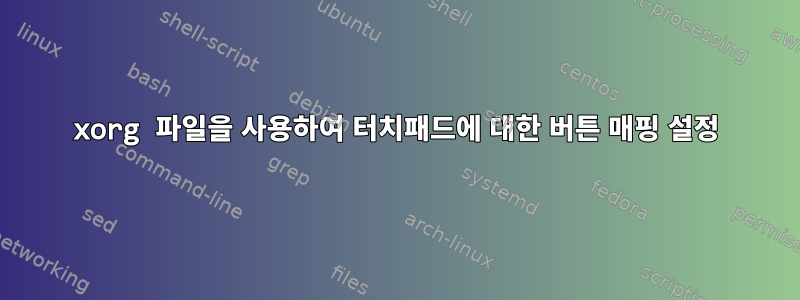
두 손가락 탭이 가운데 클릭이고 세 손가락 탭이 오른쪽 클릭이 되도록 터치패드(Linux Mint 16 MATE 버전의 eee-pc) 매핑을 변경하고 싶습니다.
이를 위해 ButtonMapping다음 옵션을 추가했습니다 /usr/share/X11/xorg.conf.d/50-synaptics.conf.
Section "InputClass"
Identifier "touchpad catchall"
Driver "synaptics"
MatchIsTouchpad "on"
# This option is recommend on all Linux systems using evdev, but cannot be
# enabled by default. See the following link for details:
# http://who-t.blogspot.com/2010/11/how-to-ignore-configuration-errors.html
MatchDevicePath "/dev/input/event*"
Option "ButtonMapping" "1 3 2 4 5"
EndSection
그러나 아무 소용이 없습니다.
이 명령은 작동하지만 재설정 시 손실됩니다(그리고 제가 시도한 다른 초기화 스크립트에서는 작동하지 않습니다 xinput).~/.xinitrc
xinput set-button-map "ETPS/2 Elantech Touchpad" 1 3 2 4 5
고쳐 쓰다:xclip은 물리적 키도 변경하므로 실제로 내가 원하는 것이 아닙니다. 그러나 MATE 시작 응용 프로그램에서는 작동합니다. 다음은 그렇지 않지만 수동으로 실행할 때 원하는 작업을 수행합니다.
#!/bin/sh
synclient TapButton2=2
synclient TapButton3=3
답변1
아이디어 #1 - 그놈 세션 속성
이 문제를 어떻게 해결하려는지에 따라 "작동"해야 하는 한 가지 방법을 생각할 수 있습니다. 로그인할 때 실행되는 애플리케이션을 만들고 이 특정 명령을 실행하는 목록에 쉘 스크립트를 추가하겠습니다. 로그인할 때마다 강제로 실행됩니다.
#!/bin/bash
xinput set-button-map "ETPS/2 Elantech Touchpad" 1 3 2 4 5
그런 다음 이 스크립트를 GNOME의 Launch Application Preferences 대화 상자에 추가하세요.
$ gnome-session-properties

이 대화 상자에 항목을 추가한 후 로그인 중에 실행되도록 선택했는지 확인하십시오.
아이디어 #2 - 50-synaptics.conf에 옵션 추가
Synaptic 터치패드를 다루고 있으므로 "Xorg.conf.d" 디렉토리에 다음을 추가할 수 있습니다. 이것은 synaptic매뉴얼 페이지에서 가져온 것입니다. 이것은 추가할 수 있는 규칙의 샘플입니다 InputDevice.
Section "InputDevice"
Identifier "devname"
Driver "synaptics"
Option "Device" "devpath"
Option "Path" "path"
...
EndSection
매뉴얼 페이지에서는 사용할 수 있는 다음 옵션도 제공합니다.
Option "TapButton2" "integer"
Which mouse button is reported on a non-corner two-finger tap. Set
to 0 to disable. Property: "Synaptics Tap Action"
Option "TapButton3" "integer"
Which mouse button is reported on a non-corner three-finger tap.
Set to 0 to disable. Property: "Synaptics Tap Action"
따라서 이들을 하나로 합치면 파일로 다음과 같은 작업을 수행할 수 있습니다 /usr/share/X11/xorg.conf.d/50-synaptics.conf. ::
Section "InputClass"
Identifier "Switch key mappings"
MatchDriver "synaptic"
Option "TapButton2" "2"
Option "TapButton3" "3"
EndSection
또한 나는 이 섹션을 자체 파일에 추가할 것이라고 생각합니다 /etc/X11/xorg.conf.d/50-synaptics.conf. 이 디렉터리는 다른 사용자 정의 설정을 재정의하거나 추가하는 데 사용됩니다. 이렇게 하면 시스템 업데이트를 수행할 때 아래 파일을 터치해도 /usr/share/X11변경 사항이 영향을 받지 않습니다 .
답변2
위의 두 가지 방법(물리적 및 가상 재매핑)을 결합하면 이제 클릭 버튼을 그대로 유지하면서 터치패드 아래에 있는 두 개의 마우스 버튼을 뒤로/앞으로 매핑할 수 있습니다.
이 작업을 수행하는 방법에 관심이 있는 사람이 있는 경우 다음 방법을 따르세요.
터치패드 버튼을 다시 매핑하여 1과 3을 각각 8과 9로 전환했습니다. (즉, 뒤로 및 앞으로 클릭으로 왼쪽 클릭과 오른쪽 클릭을 전환합니다.) 이렇게 하면 터치패드 아래의 버튼이 뒤로 및 앞으로 버튼처럼 작동하지만 클릭하는 대신 클릭이 앞뒤로 이동하게 됩니다.
% xinput set-button-map touchpad 8 2 9 4 5 6 7 1 3그래서 나는 또한 싱글 클릭과 더블 클릭에 새로운 8번째와 9번째 버튼(즉, 버튼 1과 3)을 사용하라고 시냅틱에게 지시했습니다.
Section "InputDevice" Identifier "touchpad" Driver "synaptic" Option "TapButton1" "8" Option "TapButton2" "9" Option "TapButton3" "2" # I like middle click on three finger clicking EndSection


